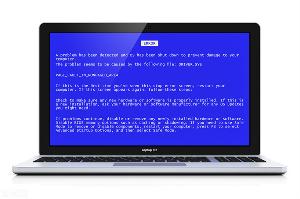如何禁用和解锁电脑USB端口?
首先,点击左下角“开始-运行”或者组合键"win+R",调出运行窗口,如下图

接着,在窗口输入“regedit”指令。点击“确定”。如下图

接下来就进入到注册表编辑器窗口了。如下图

按照HKEY_LOCAL_MACHINE\SYSTEM\CurrentControSet\Services\路径找到USBSTOR,要关闭USB应用,你应该将“Start”中的数据为4,如果重新启用它,需要改回3。

当然还有更简单的方法,你只需要复制下面的带到到记事本中:
Windows Registry Editor Version 5.00
[HKEY_LOCAL_MACHINE\SYSTEM\CurrentControlSet\Services\USBSTOR]
”Start”=dword:00000004
[HKEY_LOCAL_MACHINE\SYSTEM\CurrentControlSet\Services\USBSTOR\Enum]
”Count”=dword:00000000
”NextInstance”=dword:00000000

现在你需要将这个文件另存到桌面,并命名为disableusb.reg,要确保塔式一个REG文件,而不是一个TXT文件。这样当你点击桌面文件的时候就会自动关闭USB端口,当然,如果将“Start”=dword:00000004中的4改为3,另存为enableusb.reg文件,那么点击这个就会重新启动USB接口。

当你需要的时候只需要点击桌面上这两个文件,就能够随时的控制USB端口的开关,快来亲自体验一下吧。

分享:
相关推荐
- 【电脑】 金山文档使用教程汇总 04-16
- 【电脑】 梅捷电脑怎么开启vt 04-10
- 【电脑】 捷波电脑怎么开启vt 04-10
- 【电脑】 铭瑄电脑怎么开启vt 04-10
- 【电脑】 映泰电脑怎么开启vt 04-10
- 【电脑】 七彩虹电脑怎么开启vt 04-10
- 【电脑】 戴尔电脑怎么开启vt 04-10
- 【电脑】 技嘉电脑怎么开启vt 04-10
- 【电脑】 惠普电脑怎么开启vt 04-10
- 【电脑】 联想电脑怎么开启vt 04-10
本周热门
-
二寸照片尺寸多少厘米 2020/05/19
-
0xc000000f进不了系统怎么修复 2023/02/16
-
惠普电脑键盘失灵按什么键恢复 2023/12/28
-
电脑的网络设置在哪里 2023/06/08
-
x1carbon2018和2019哪个好 2023/12/14
-
笔记本清灰后无法开机怎么回事 2023/12/15
-
x1carbon各版本区别 2023/12/13
本月热门
-
二寸照片尺寸多少厘米 2020/05/19
-
0xc000000f进不了系统怎么修复 2023/02/16
-
惠普电脑键盘失灵按什么键恢复 2023/12/28
-
电脑老是显示遇到问题需要重启的原因及解决办法 2016/08/07
-
x1carbon各版本区别 2023/12/13
-
笔记本清灰多久一次比较好 2023/12/15
-
笔记本清灰后无法开机怎么回事 2023/12/15
-
电脑的网络设置在哪里 2023/06/08
-
0x0000007B蓝屏的解决办法 2024/01/14